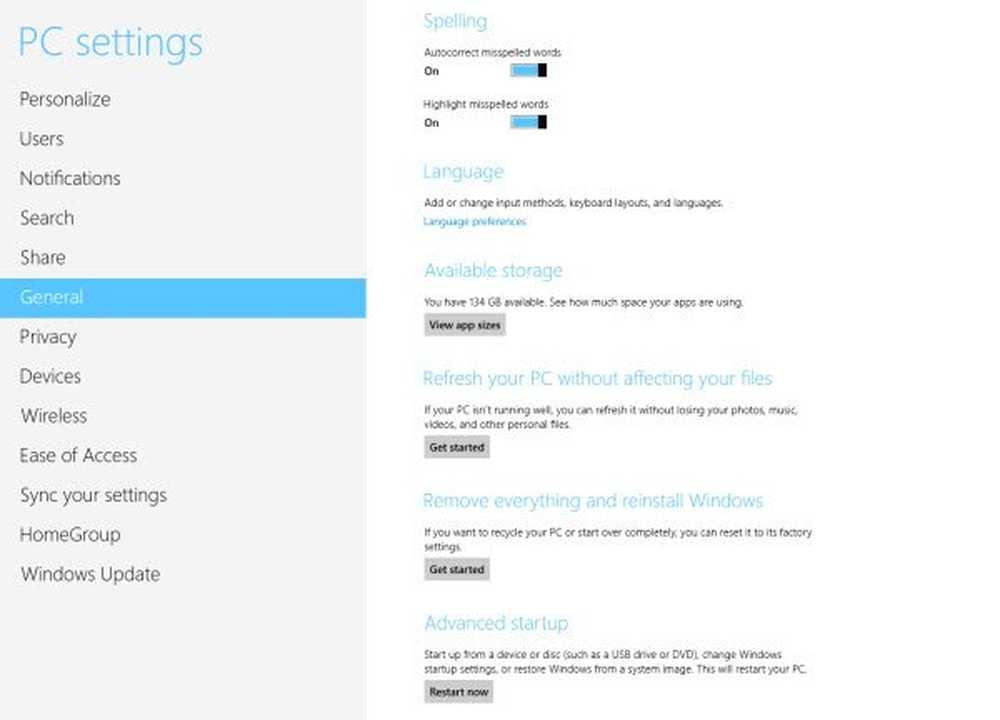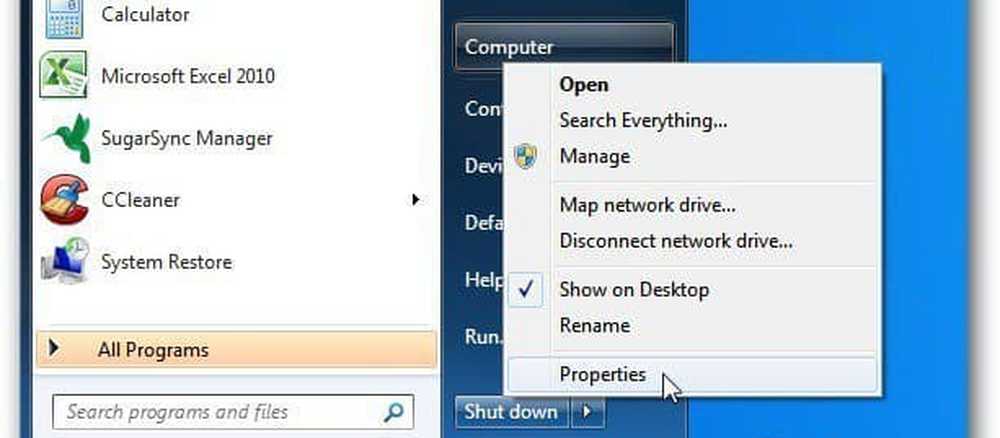Referenzhandbuch für Microsoft Paint 3D
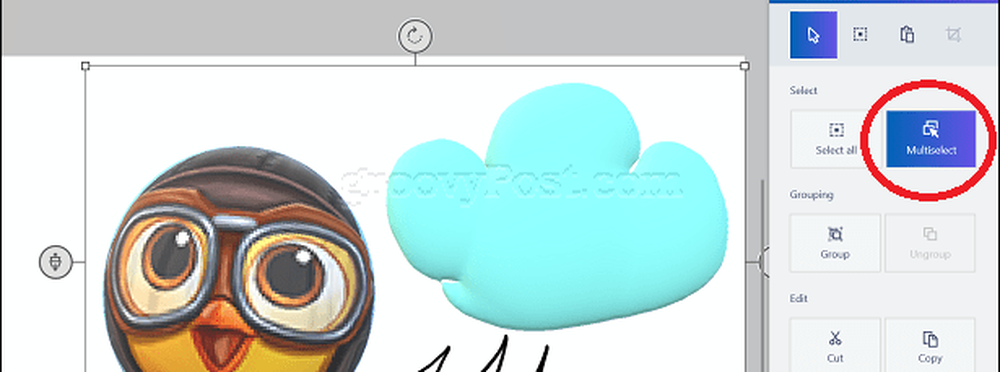
Dieses Referenzhandbuch soll Ihnen beim Einstieg in Paint 3D helfen und einige häufig gestellte Fragen von Erstbenutzern beantworten. Es ist jedoch nicht erschöpfend. Wenn Sie also eine Frage haben, die in diesem Handbuch nicht beantwortet wird, hinterlassen Sie bitte einen Kommentar. Wir werden unser Bestes tun, um Antworten zu erhalten und unser Handbuch für andere Leser zu aktualisieren.
Wie starte ich Paint 3D??
Auf Ihrem Computer muss das Windows 10 Creators Update ausgeführt werden. Paint 3D ist für frühere Versionen von Windows 10 und früheren Versionen nicht verfügbar. Paint 3D kann über den Windows Ink Workspace oder gestartet werden Start > Alle Apps.

Wie füge ich ein Bild in Paint 3D ein??
Drücke den Hamburger Menü dann klick Einfügen. Suchen Sie nach dem Ort, an dem sich das Bild befindet, und klicken Sie dann auf Öffnen.
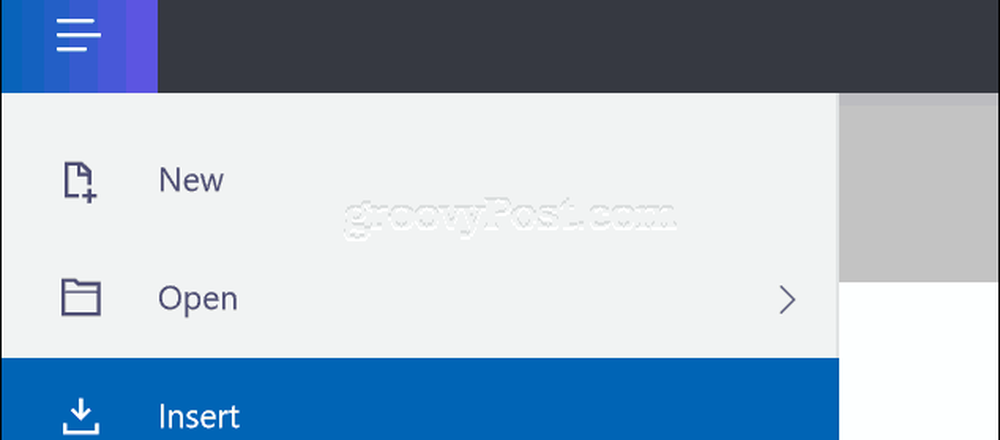
Wie kann ich die Leinwand verkleinern??
Wähle aus Canvas-Registerkarte, Verwenden Sie dann die Anker, um die Größe manuell zu ändern, oder geben Sie die Abmessungen manuell ein.
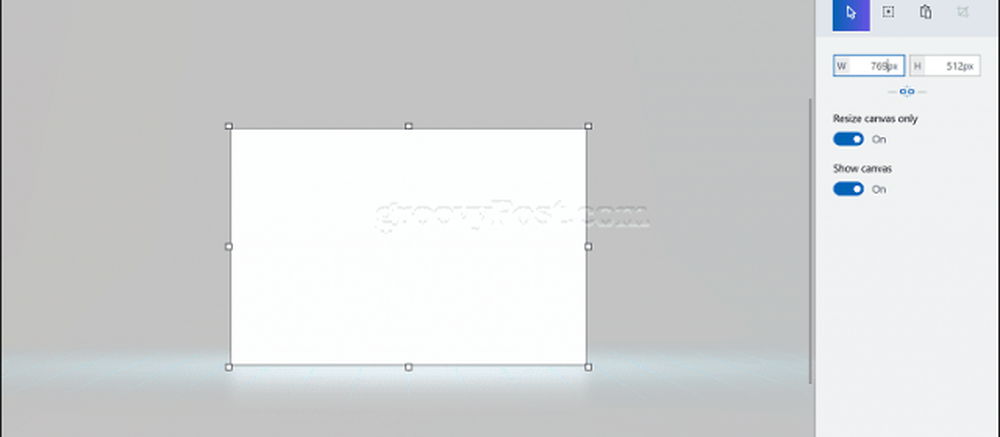
Wie schneide ich ein Bild??
Fügen Sie Ihr Bild ein und klicken Sie auf Auswahltaste, Treffen Sie eine Auswahl und klicken Sie dann auf Ernte.
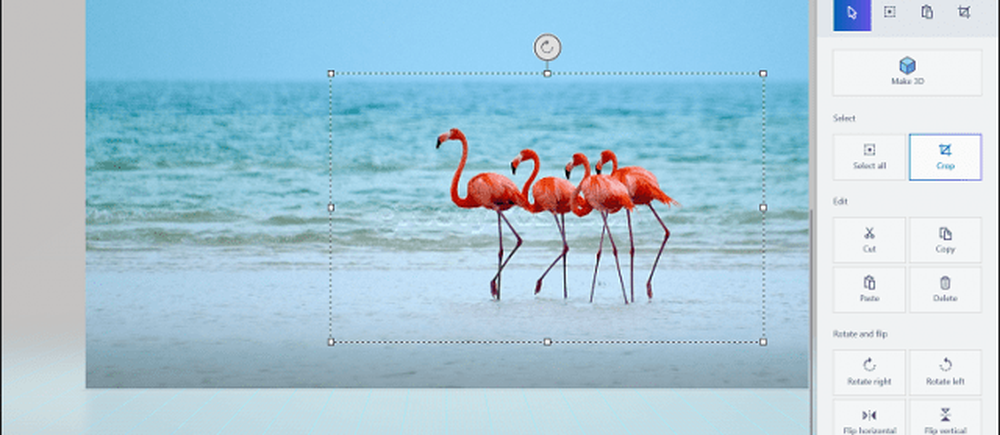
Wie kann ich ein Bild mit einem 3D-Objekt maskieren??
Wähle aus Registerkarte 3D-Objekt, Wählen Sie eine Form aus, die Sie verwenden möchten, und zeichnen Sie dann auf die Leinwand. Wähle aus Aufkleber-Registerkarte, wähle aus Registerkarte "Benutzerdefinierte Aufkleber", Wähle dein Bild.
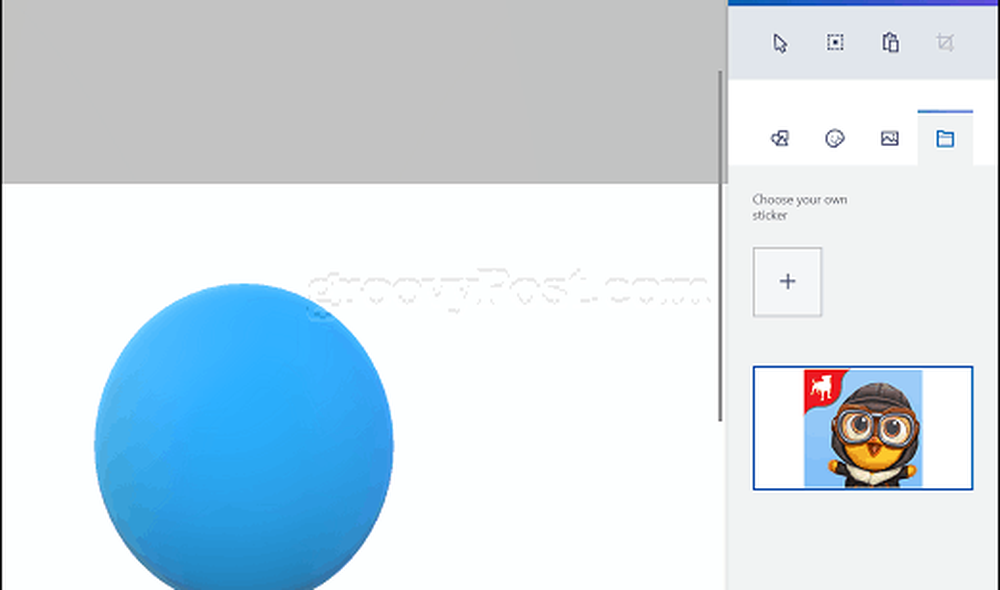
Verwenden Sie die Anker, um das Bild zu bearbeiten und die Größe des Objekts zu ändern. Klicken Sie auf Stempelanker das Bild dauerhaft anwenden.
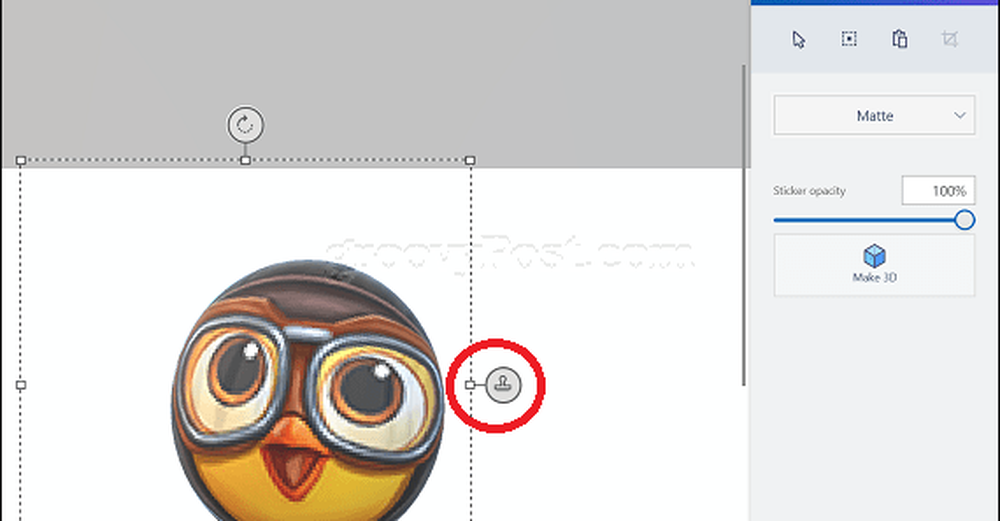
Wie kann ich die Farbe eines Objekts neu streichen oder ändern??
Wähle aus Werkzeuge Wählen Sie die Registerkarte Fülloption, Wählen Sie eine Farbe, Tippen Sie dann auf ein Objekt, das Sie ausfüllen möchten.
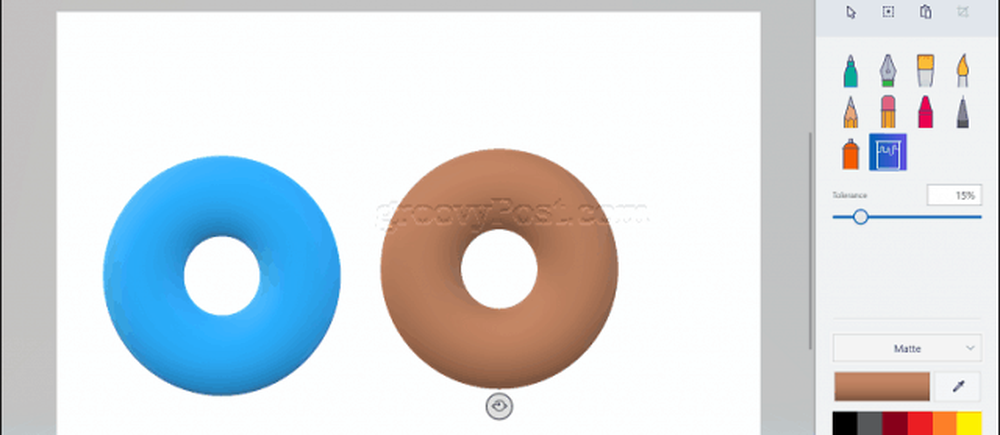
Wie kann ich mein eigenes Objekt zeichnen??
Drücke den Registerkarte "Objekte", wählen 3D Gekritzel, Wählen Sie eine Farbe aus und zeichnen Sie Ihr Objekt auf der Leinwand.
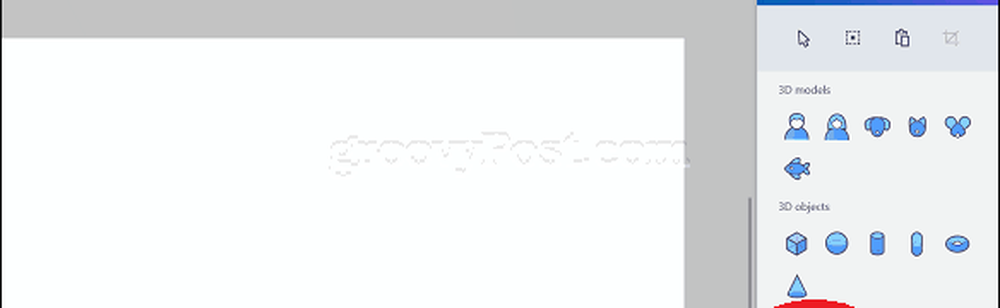
Wie wähle ich mehrere Objekte in meinem Projekt aus??
Drücke den Registerkarte "Objekte", wählen Sie das Swählen Wählen Sie Ihr Objekt aus und klicken Sie auf Mehrfachauswahl Wählen Sie dann das nächste Objekt aus.
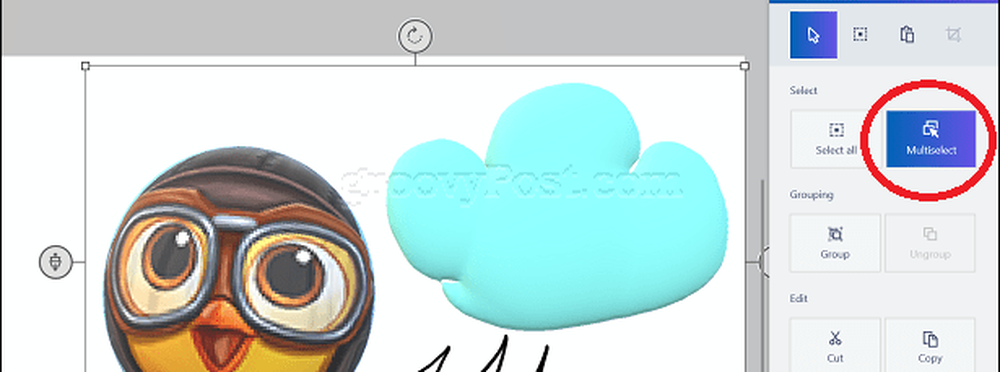
Wie dupliziere ich ein Objekt??
Wählen Sie das Objekt aus und klicken Sie dann auf Kopieren und anschließend auf Einfügen.

Wie kann ich die Größe eines Objekts ändern??
Wählen Sie das Objekt aus und ziehen Sie dann die Anker ein, um die Größe zu ändern.

Wie kann ich ein Objekt in 3D drehen??
Wählen Sie das Objekt aus und verwenden Sie dann Perspektivanker (für Bewegung), um das Objekt zu drehen.

Wenn Sie eine Vorschau Ihres Objekts in 3D anzeigen möchten, klicken Sie auf das Symbol 3D-Vorschau und ziehen Sie es nach unten oder oben.
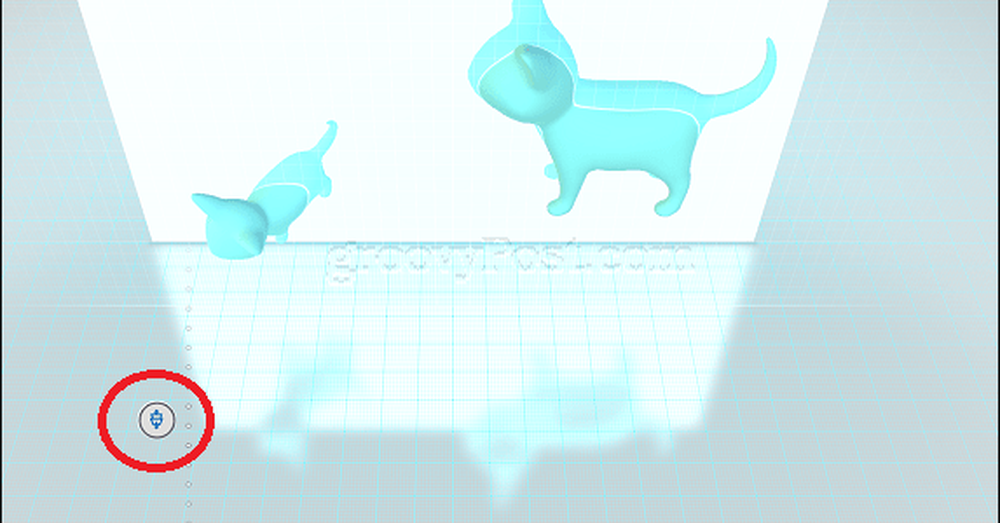
Wie kann ich mein Projekt in 3D anzeigen??
Drücke den Augensymbol auf der schwebenden Symbolleiste, um Ihren Inhalt in 3D anzuzeigen.

Wie kann ich auf Remix 3D zugreifen??
Stellen Sie zunächst sicher, dass Sie mit dem Internet verbunden sind. Nach dem Anschließen a Community-Symbol wird neben der Wiederholen-Schaltfläche angezeigt. Klicken Sie darauf, um Remix 3D zu starten.

Wie teile ich mein abgeschlossenes Projekt in anderen sozialen Netzwerken??
Stellen Sie zunächst sicher, dass Sie mit dem Internet verbunden sind. Drücke den Hamburger Menü, klicken Aktie Wählen Sie dann Ihr gewünschtes soziales Netzwerk.

Wie speichere ich mein Projekt als 2D-Bild, das ich in anderen Apps wie Microsoft Word verwenden kann??
Aktivieren Sie den 3D-Modus, Klicken Sie dann auf Kamera-Symbol in der schwebenden Symbolleiste.

Wie kann ich den Begrüßungsbildschirm ausblenden??
Drücke den Hamburger Menü> Einstellungen, ausschalten Willkommensbildschirm anzeigen.

Wie kann ich die Größe des Aufgabenbereichs ändern??
Drücke den Hamburger Menü> Einstellungen dann einschalten Kompaktmodus.
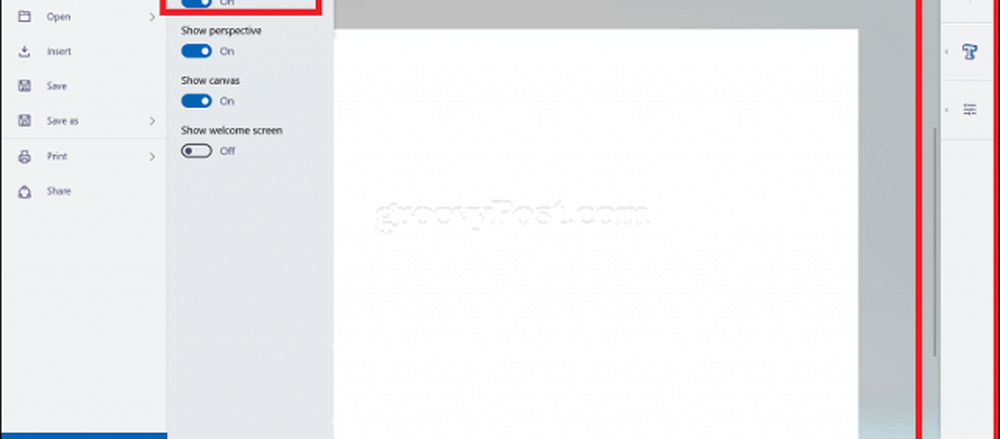
Sind Sie bereit, Paint 3D im Detail zu erkunden und mit Ihrem ersten 3D-Projekt zu beginnen? Sehen Sie sich unsere ersten Schritte mit Paint 3D an, wo ich mein erstes Projekt dokumentierte und wie ich es gemacht habe.
Denken Sie daran, wenn Sie etwas wissen möchten, das hier nicht erwähnt wird, teilen Sie uns dies bitte in den Kommentaren mit.